03 Destaques do Update Power BI – Março 2023
O Power BI é uma ferramenta de análise e visualização de dados que ajuda as empresas a tomarem decisões mais acertadas. A cada atualização novas funcionalidades são disponibilizadas para os usuários. Neste artigo, vamos mostrar os 3 destaques da última atualização do Power BI.
1. Interatividade “On-object”
A Microsoft percebeu que muitos usuários novos têm dificuldade em executar ações simples, como adicionar dados aos campos corretos ou personalizar seus visuais. Muitos usuários instintivamente clicam com o botão direito do mouse nos visuais, esperando encontrar um menu útil. Por isso, foi desenvolvido o On-object, uma nova forma de construir e formatar visuais diretamente nos próprios visuais.


Para ativar a nova funcionalidade, siga estes passos: vá até Arquivo > Opções > Recursos de visualização > Interação no objeto. Lá, você pode ativar o botão de visualização e começar a desfrutar dos novos recursos do Power BI Desktop. É fácil e rápido!
2. Storytelling Power Point
A funcionalidade de storytelling no Power BI, que permite criar narrativas interativas com visualizações de dados, agora está disponível no PowerPoint para uma apresentação mais dinâmica e envolvente de insights.
Com o GA do suplemento do Power BI para PowerPoint:
- A integração Power BI/PowerPoint será habilitada em todas as nuvens da Microsoft.
- Você poderá adicionar visuais únicos aos slides do PowerPoint, não apenas páginas de relatórios completos.
- Você pode usar insights inteligentes para obter uma narrativa de texto dos dados exibidos no suplemento.
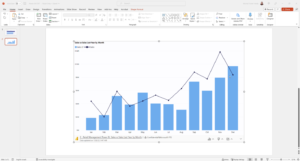
Saiba mais sobre esse recurso, clicando aqui.
3. Botão Aplicar Todos os Filtros
Uma nova opção de botão permite aplicar todos os filtros em um relatório de uma só vez, economizando tempo e simplificando a análise de dados.
O botão Aplicar todas as segmentações pode ser adicionado de três maneiras:
- Na faixa Otimizar > botão Aplicar todas as segmentações
- Na faixa de opções Inserir > Botões > Aplicar todas as segmentações
- Ou simplesmente escolhendo a ação Aplicar todas as segmentações em qualquer botão existente em seu relatório.
Você pode adicionar quantos desses botões quiser à sua página de relatório. Quando pelo menos um deles estiver visível na página, todas as segmentações na página do relatório farão alterações de seleção, mas só as aplicarão aos outros visuais do relatório quando o botão for clicado. Se você ocultar ou excluir o último botão Aplicar todas as segmentações em uma página de relatório, as segmentações simplesmente se comportaram como antes, geralmente aplicando instantaneamente as seleções à medida que você faz as seleções.
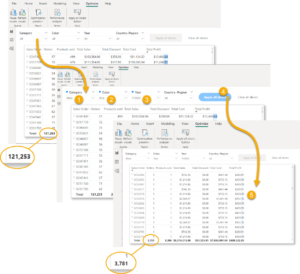
O novo botão “Aplicar todas as segmentações” funciona de maneira semelhante ao botão de aplicação única que já existia nas segmentações de dados. Ambos os botões não aplicam automaticamente as seleções de segmentação de dados a outros visuais, exigindo que você clique no botão para que as seleções sejam aplicadas. No entanto, ao contrário do botão de aplicação única, o botão “Aplicar todas as segmentações” permite que você faça seleções em várias segmentações e as aplique com um único clique!
Confira a lista completa das atualizações e novidades:
- Comunicação
- Conectividade de dados
- Serviço
- Mobile
- Visualizações
Deseja conhecer a ferramenta do Power BI? Realize o download em nosso site.
Confira mais artigos relacionados ao Microsoft Power BI
3 ferramentas essenciais para empresas com Inteligência Artificial
3 ferramentas essenciais para empresas com Inteligência Artificial
Quais são as principais funcionalidades do Power APPS?
Quais são as principais funcionalidades do Power APPS?
Qlik Cloud: Atualizações e aprimoramentos do mês de Abril/2024
Qlik Cloud: Atualizações e aprimoramentos do mês de Abril/2024



